המר, ערוך ודחוס סרטונים/שמע ב-1000+ פורמטים באיכות גבוהה.
4 דרכים שונות כיצד להכפיל את המהירות של סרטון בשולחן העבודה ובנייד
זירוז סרטון הוא תהליך עריכה סטנדרטי בהפקת וידאו. טכניקה זו היא דרך פופולרית ליצור Timelapse, ליצור אפקט וידאו או לקצר אפקט ארוך. אתה יכול גם להאיץ סרטון למטרה מסוימת ולחפש איך לעשות זאת. ובכן, למרבה המזל, מצאת את הדף הזה! פוסט זה כולל 4 דרכים מעשיות להכפיל את המהירות של סרטון במכשירים שולחניים וניידים באמצעות יישומי עורך וידאו שונים. התחל לחקור אותם עכשיו!
רשימת מדריכים
כיצד ליצור סרטונים במהירות כפולה ב-Windows/Mac [באיכות גבוהה] כיצד ליצור סרטונים במהירות כפולה בקלות באנדרואיד/אייפון שאלות נפוצות לגבי יצירת סרטונים במהירות כפולהכיצד ליצור סרטונים במהירות כפולה ב-Windows/Mac [באיכות גבוהה]
אם אתה מחפש כלי עורך וידאו פשוט אך מתקדם שיכול לעזור לך להכפיל את מהירות הווידאו, אז 4Easysoft Total Video Converter הכלי הוא מה שאתה מחפש! לכלי התואם ל-Windows ול-Mac יש תכונת כלים התומכת בתכונות שונות של שיפור ועריכת וידאו. אחד מהם הוא בקר מהירות הווידאו, המורכב היטב כדי לספק למשתמשים שינוי מהירות וידאו קל ומהיר. תכונה זו מציעה אפשרויות שונות לשינוי מהירות עבור אפקטים איטיים (0.75X עד 0.125X) ומהירות (1.25X עד 8X). מה שגורם לכלי זה להדהים אותך יותר הוא שהוא משולב עם אפשרויות כוונון פלט המאפשרות לך לשפר את איכות הפלט שלך לחוויית צפייה טובה בהרבה! כדי לגלות עוד מהתכונות הייחודיות שלו, עיין ברשימה למטה!

מושקע בתכונות עריכת וידאו מתקדמות כגון סרטון וידאו, גוזם, סיבוב, הוסף אפקטים וכו', כדי להגדיר מחדש את הווידאו להאיץ את המהירות שלך.
תמיכה ב-Video Enhancer המאפשר לך לשפר את הרזולוציה, לייעל את הבהירות והניגודיות, להפחית רעידות וכו' של הווידאו המאיץ שלך.
מצויד בפרמטר פלט הניתן להתאמה אישית המאפשר לך לשנות את האיכות, הרזולוציה, קצב הפריימים של הפלט שלך.
הצע פורמטים שונים באיכות גבוהה כדי לייצא את הווידאו המואץ שלך; אלה כוללים AVI, MOV, MKV, MP4 וכו'.
100% Secure
100% Secure
כיצד להשתמש בממיר 4Easysoft Total Video כדי להכפיל את המהירות של סרטון:
שלב 1הורד והתקן את 4Easysoft Total Video Converter כלי במחשב Windows או Mac שלך. לאחר מכן, הפעל את הכלי, לחץ על הכרטיסייה "ארגז כלים" ובחר בתכונה "בקר מהירות וידאו".

שלב 2לאחר מכן, סמן את כפתור "הוסף" כדי לייבא את הסרטון שברצונך להאיץ. לאחר מכן, בחר באפשרות "2X" כדי להכפיל את מהירות הווידאו. אם אתה רוצה לחרוג מהמהירות הזו, אתה יכול לבחור בין 4X ל-8X. אתה יכול ללחוץ על כפתור "הפעל" כדי לראות איך זה משפיע על הסרטון שלך.

שלב 3לאחר שביעות רצון מאפשרות המהירות שבחרת, סמן את כפתור "הגדרות פלט" עם סמל "גלגל השיניים". כאן, אתה יכול לשנות את הרזולוציה של הפלט, קצב הפריימים, האיכות וכו', בהתבסס על ההעדפות שלך כדי להשיג פלט באיכות גבוהה. אם סיימת עם זה, לחץ על כפתור "אישור".
שלב 4לאחר מכן, סמן את הלחצן "ייצוא" בפינה הימנית התחתונה של הכלי כדי לשמור את הווידאו המהירות שלך באחסון המקומי של המחשב שלך. זהו! כך מכפילים את מהירות הווידאו באיכות גבוהה.
כיצד ליצור סרטונים במהירות כפולה בקלות באנדרואיד/אייפון
אחרת, אם אתה עובד רק עם סרטון פשוט וברצונך להסדיר את הכל במכשיר האנדרואיד או האייפון שלך, יש אפליקציות תואמות ניידות בהן תוכל להשתמש כדי להעלות מהירות כפולה של סרטונים! בפוסט זה, תראה 3 יישומים שונים יחד עם השלבים הפשוטים שלהם כיצד להשתמש בהם. חקור אותם עכשיו!
1. iMovie (אייפון)
אפליקציית הווידאו הראשונה במהירות כפולה שבה תוכל להשתמש באייפון שלך היא iMovie. אפליקציה זו היא אפליקציה חינמית לעריכת וידאו עבור משתמשי אפל. הוא תומך בתכונות רבות של עריכת וידאו, כולל מעברים מפוארים ואפקטים מיוחדים. מה שמייחד את האפליקציה הזו הוא שהיא מורכבת ומתאימה מאוד למתחילים, ומספקת תהליך עריכת וידאו קל. אז איך להכפיל את מהירות הסרטון באייפון באמצעות iMovie? להלן השלבים שעליך לבצע:
שלב 1הורד את אפליקציית "iMovie" ב-"App Store", הפעל אותה והקש על כפתור "המשך".
שלב 2לאחר מכן, הקש על כפתור "סרט". במסך החדש, בחר את הסרטון שברצונך להכפיל את המהירות והקש על כפתור "צור סרט" כדי להמשיך.
שלב 3לאחר מכן, הקש על הסרטון בציר הזמן של האפליקציה ובחר בסמל "מד מהירות". לאחר מכן, גרור את "המחוון הצהוב" ימינה עד שתגיע למהירות פי 2.
שלב 4לאחר שתסיים להגדיר את המהירות, הקש על כפתור "סיום", בחר בסמל "שתף" ושמור את סרטון המהירות שלך.
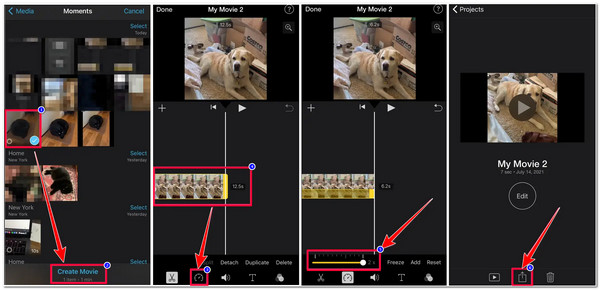
2. מחליף מהירות וידאו (אנדרואיד)
אחרת, אם אתה משתמש באנדרואיד וברצונך להכפיל את המהירות של סרטון, אתה יכול להשתמש ב- מחליף מהירות וידאו! זה הרבה יותר פשוט מ-iMovie מכיוון שהוא נעשה באופן ייעודי רק לשינוי המהירות של סרטון. כלי זה מאפשר לך להפוך כל סרטון לסרטון Slo-mo או מהיר. אם אתה רוצה להשתמש באפליקציה הפשוטה אך האמינה הזו, להלן השלבים שעליך לבצע המראים לך כיצד להכפיל את המהירות של סרטון באמצעות אפליקציית Video Speed Changer:
שלב 1הורד את האפליקציה "מחליף מהירות וידאו" ב-"Google Play". לאחר מכן, הפעל את האפליקציה והקש על האפשרות "בחר סרטון" כדי לייבא את הסרטון שברצונך להכפיל את המהירות.
שלב 2לאחר מכן, לחץ לחיצה ארוכה על הסרטון ב"ציר הזמן" של האפליקציה והמתן עד להופעת "הסרגל האדום". לאחר מכן, גרור את "מחוון סוף" של הסרגל האדום עד שהוא מגיע לסוף הסרטון שלך.
שלב 3לאחר מכן, הקש על "אפשרות מהירות" עם סמל "מעגל", דפדוף למטה ובחר באפשרות 2.0x. הקש על כפתור "הפעל" בתצוגה המקדימה כדי לראות כיצד אפשרות המהירות משפיעה על הסרטון שלך.
שלב 4אם אתה מרוצה ממנו, הקש על סמל "בוצע" בפינה השמאלית העליונה של האפליקציה.
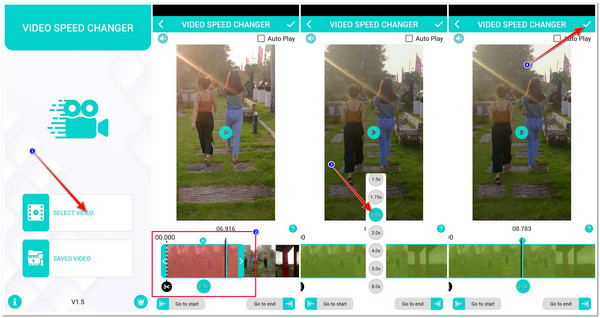
3. קוויק (אנדרואיד/אייפון)
האפליקציה האחרונה שבה אתה יכול להשתמש כדי להכפיל את המהירות של סרטון היא קוויק. בדומה ל-iMovie, גם האפליקציה התואמת לאנדרואיד ואייפון היא אפליקציה מקצועית והיא גם עשירה בתכונות שונות של עריכת וידאו שיכולות להביא שינויים בהגדרה מחדש לסרטון שלך. יחד עם תכונת המהירות המובנית שלו מצוידת בתכונות שבהן ניתן להוסיף טקסט, אפקטים מרהיבים ומעברים מרשימים. איך מכפילים את המהירות של סרטון באייפון או באנדרואיד באמצעות Quik? להלן השלבים שעליך לבצע:
שלב 1התקן את אפליקציית "Quik" באנדרואיד או באייפון שלך, הפעל אותה לאחר שתסיים, והקש על האפשרות "המשך כאורח" בחלק התחתון של המסך.
שלב 2לאחר מכן, בחר בכרטיסייה "מדיה" והקש על הסרטון שברצונך להכפיל את המהירות. לאחר מכן, בחר באפשרות "ערוך" עם סמל "עט".
שלב 3לאחר מכן, החלק את האפשרויות למטה ימינה ובחר באפשרות "מהירות" עם סמל "מד מהירות". לאחר מכן, הקש על כפתור "הוסף" עם סמל "סימון כחול" והחלק אותו עד לסוף הסרטון שלך.
שלב 4לאחר מכן, דפדף ימינה ובחר באפשרות "2x". לאחר מכן, כדי לאשר את בחירתך, הקש על סמל "בדוק" ב"עיגול כחול", בחר בסמל "בדוק" בפינה הימנית התחתונה של האפליקציה, והקש על כפתור "שמור" כדי לייצא את הסרטון.
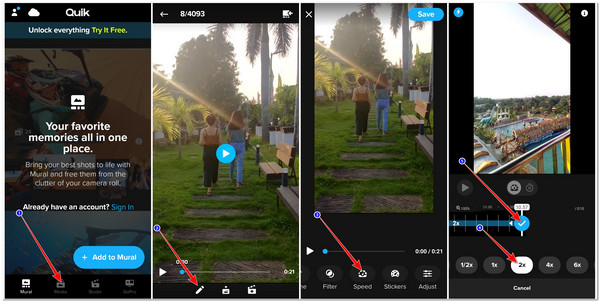
שאלות נפוצות לגבי יצירת סרטונים במהירות כפולה
-
1. האם היישומים המוצגים הם בחינם לשימוש?
כן, חוץ מאפליקציית Quik. למרות שהיא מציעה גרסה חינמית ומאפשרת לך להשתמש בתכונת מחליף המהירות המובנית שלה, אפליקציה זו לא תאפשר לך להשתמש בתכונות הנתמכות האחרות שלה. אתה יכול להיות רשאי להשתמש בהם רק אם אתה רוכש את האפליקציה.
-
2. איך קליפ מוזיקה כפול מהירות?
כדי להכפיל את המהירות של סרטון מוזיקה, אתה יכול להשתמש באחת מהדרכים התכונות של פוסט זה, בהתאם להעדפות שלך. תחילה עליך לוודא שכבר יש לך את העותק של הקליפ שברצונך להכפיל את המהירות.
-
3. האם יש כלים מקוונים שבהם אני יכול להשתמש כדי להכפיל את המהירות של סרטון?
כן, יש! יש הרבה כלים מקוונים בחינם הזמינים באינטרנט שעשויים להאיץ סרטונים. עם זאת, למרות שהם מציעים שירות חינם, חלק מהם מטמיעים סימני מים על הפלט.
סיכום
הנה לך! אלו הן 4 הדרכים המעשיות להכפיל את המהירות של סרטון בשולחן העבודה ובמכשירים ניידים באמצעות שימוש בכלים שונים. על ידי בחינת אופן השימוש בהם, כעת אתה בהחלט יכול להכפיל את המהירות של כל סרטון שתרצה ולהגשים את המטרה הספציפית שלך. אבל, בין הכלים המוצגים הללו, ה 4Easysoft Total Video Converter היא ההמלצה הטובה ביותר. מַדוּעַ? מכיוון שהכלי הזה לא רק עשוי לתמוך בבקר מהירות וידאו אלא גם תומך באפשרויות כוונון פלט שבהן אתה יכול להשתמש כדי לשפר את איכות הפלט שלך! אם הכלי הזה תפס את העניין שלך, אל תהסס לבקר באתר הרשמי של הכלי הזה כדי ללמוד עוד!
100% Secure
100% Secure


